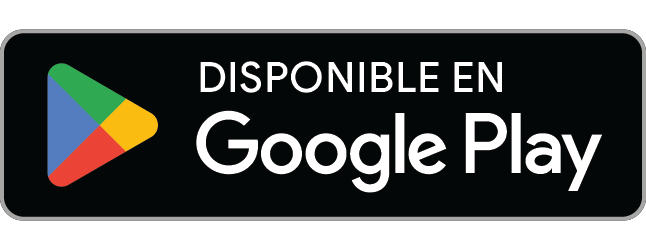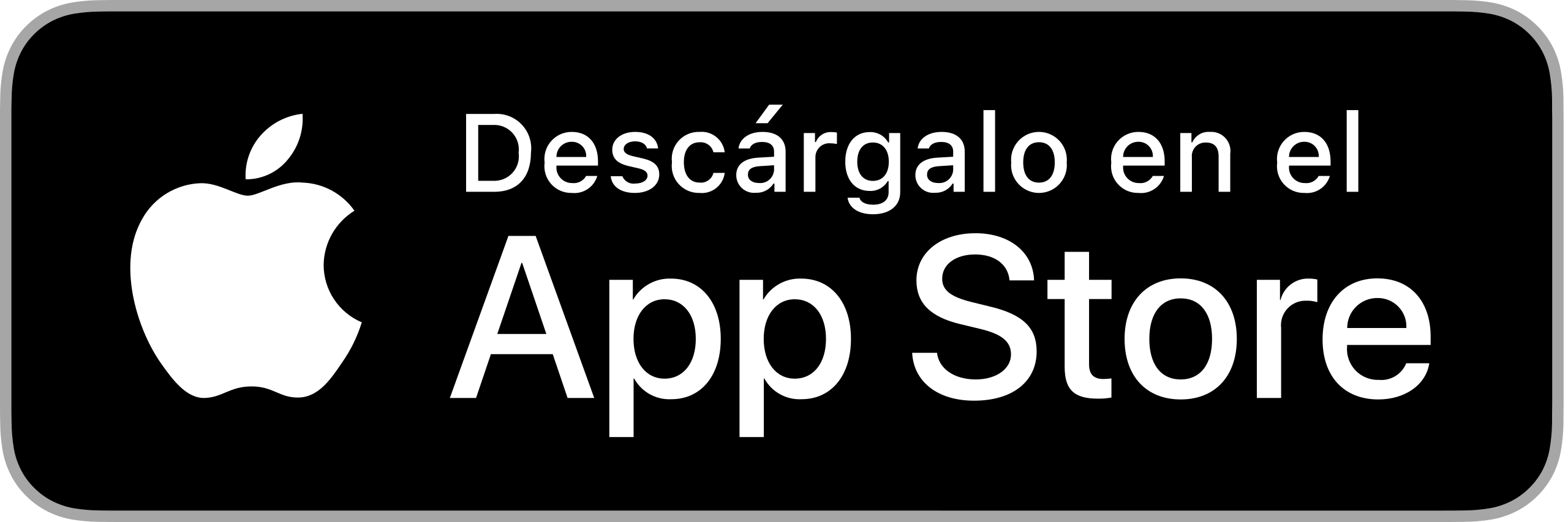En la era digital, cambiar de dispositivo móvil es una tarea común y, al cambiar de dispositivo, es posible que cambies también de sistema operativo, como sería el caso del salto de Android a iOS. Y es que, el sistema operativo de Apple tiene sus cosas y resulta algo más complicado de aprender a manejar que el sistema operativo de Google. Pero todo es acostumbrarse.
El caso es que cambiarse de móvil, al margen del entorno al que migres, puede resultar una un trastorno si en el proceso no te llevas contigo toda tu información. Y no, no nos referimos únicamente a las fotos y los vídeos.
Durante los primeros días lo que vas a necesitar es avisar a tus amigos y familiares de que tienes móvil nuevo; que si no respondes es por eso y no porque los hayas perdido o te o hayan robado.
Para ello, creemos, tendrás que poder pasar contactos de Android a iPhone, ¿no? Si eres un crack de la tecnología esto te va a resultar pan comido. Pero ojo, porque la cosa se complica bastante si nunca has renovado tu móvil, y menos aún cambiado de sistema operativo en el proceso.
Google y Apple lo saben perfectamente, y de ahí que en los últimos años no hayan dejado de mejorar el onboarding cruzado entre sus sistemas para los usuarios más despistadillos. Y desde Embou, que somos conscientes de la dificultad que puede suponer este proceso, te ofrecemos una guía práctica para hacerlo sin complicaciones.
Pasar contactos de Android a iPhone desde cero
Antes de hacer nada asegúrate de que tu móvil Android está conectado a una red wifi porque vas a necesitar tirar bastante de datos. Además, procura que tanto ese dispositivo como el nuevo iPhone estén conectados a la corriente (toda prevención es poca).
No hace falta que te digamos que los contactos que quieres pasar deben caber en la memoria del otro teléfono. Es algo que no se suele mencionar por obvio y porque los iPhone tienen tanta memoria que nunca dan problemas. Pero ahí queda.
¿Listo? OK. Antes de encender el propio iPhone y empezar la configuración, coge tu Android y vete a la Play Store. Ahí tendrás que descargar la app "Pasar a iOS". No te preocupes porque es completamente gratuita.
Al abrir la app te pedirá que aceptes varias veces permisos y demás. Vete avanzando hasta llegar al apartado en el que se muestran los distintos tipos de datos a transferir. Selecciona "Contactos" y acepta el permiso a la agenda del teléfono.
¿Te pide que introduzcas un código? Bien. Ahora es momento de encender el nuevo iPhone. Sigue los pasos que se muestran en pantalla. En un momento dado irás a parar a la sección llamada "Apps y datos"
Es aquí cuando puedes elegir cómo hacerlo; si pasar los datos de otro iPhone, desde una copia de seguridad de iCloud, desde Mac o PC, o desde Android. Pincha en la última opción y espera a que se muestre en pantalla un código de 6 o 10 dígitos.
Vuelve a tu móvil Android e introduce el código que aparece en la pantalla del iPhone. Como explican desde Apple, "el dispositivo iOS creará una red wifi temporal". Pulsa "Conectar" para unirte a esa red y espera a que aparezca la pantalla "Transferir datos".
Aparecerá una barra de carga con la progresión de la transferencia. Al completarse habrás terminado. Eso sí, te recomendamos que no separes los móviles hasta que no termine completamente.
Cómo pasar contactos de Android a iPhone de forma manual
Ojo, nos referimos a la sincronización, no a apuntar todos los números de teléfono uno a uno. Puede que te encuentres en esta situación si el iPhone al que quieres migrar no es nuevo y ya está configurado, por ejemplo. ¿Problema? Para nada, te explicamos.
- Abre Ajustes en tu Android y busca el apartado "Sincronizar Contactos de Google". Lo puedes encontrar tanto navegando como buscándolo directamente desde el menú principal (te recomendamos esto porque es más rápido).
- Selecciona "Gestionar ajustes" en el apartado "Estado de sincronización" y pulsa sobre el icono con forma de actualización. Si los contactos no estaban ya sincronizados, deberás hacerlo de cero, pero igualmente desde aquí.
- Ahora vuelve a atrás y repite el proceso en el apartado "Sincronizar también contactos del dispositivo". Aunque no es frecuente —ni aconsejable—, es posible que tengas números almacenados en la propia memoria del teléfono.
- Activa la opción "Crear copia y sincronizar automáticamente contactos del dispositivo". Esta función sí que viene desactivada de serie, por lo que quizás te ayude a solucionar los problemas que estés teniendo al pasar contactos de Android a iPhone.
- Hecho esto, vete al dispositivo iOS. Vete a los ajustes y haz scroll hasta dar con la app "Contactos". Abre el apartado y selecciona "Cuentas". Lo verás en segunda posición, bajo la configuración de Siri.
- ¿No aparece "Gmail"? Entonces pulsa "Añadir cuenta" y sigue el proceso de sincronización del servicio que quieras: iCloud, Microsoft Exchange, Google, yahoo!, AoI., Outlook u otro. Termina la configuración y vuelve al apartado anterior.
- Escoge "Gmail" y asegúrate de que la pestaña "Contactos" está activada. Te repetimos que todo esto es opcional porque lo normal es haberlo dejado listo durante la configuración inicial del propio iPhone.
¡Y ya estaría! Como ves pasar contactos de Android a Iphone no es nada complicado. Solo hay que saber dónde pinchar, y tener un poco de paciencia. Ante todo, no te dejes dominar por el pánico pensando en que lo puedes perder todo.
Ahora que te hemos dado las claves para migrar tus contactos de Android a Iphone, solo te falta hacerte con una tarifa de móvil de calidad. Si quieres conseguir una tarifa adaptada a tus necesidades y recibir una atención personalizada, llama al 976 363 800 o consulta nuestra página web, ¡estaremos encantados de atenderte!